1 месяц с Нетфликс. Стоит ли покупать подписку? (Ноябрь 2023).
Table of Contents:
Netflix делает отмену подписки на свою поточную службу относительно безболезненной, но способ использования может немного отличаться в зависимости от устройства, которое вы используете в момент, когда вы хотите отменить.
Вы можете отменить использование устройства Android или iOS или вашего настольного компьютера. Если вы первоначально настроили свою учетную запись Netflix на Apple TV, вы используете один из методов ниже для отмены при выставлении счета через iTunes.
Не имеет значения, какой метод вы используете для отмены Netflix; отмена подписки с любого устройства отменяет учетную запись для всех устройств. Это связано с тем, что учетная запись привязана к вам, а не к определенному устройству. Чтобы быть ясным: Удаление любого из приложений Netflix не отменяет вашу подписку.
Если вы готовы вырезать Netflix, вот как это сделать:
Отмена подписки Netflix на устройстве Android
- Запустите приложение Netflix на мобильном устройстве.
- Войдите в систему, если вы не вошли в систему автоматически.
- Нажмите кнопка меню в верхнем левом углу.
- Нажмите учетная запись в нижней части меню.
- В окне информации об учетной записи прокрутите страницу вниз, пока не найдете отменить раздел. Нажмите Отменить членство кнопка.
- Вы будете перенаправлены на веб-сайт Netflix и страницу отмены.
- Нажмите Отменить аннулирование кнопка.
Отменить Netflix через Google Play на компьютере
- Запустите веб-браузер и перейдите на страницу https://play.google.com/store/account
- Найти Подписка раздел, а затем выберите Netflix.
- Нажмите Отменить подписку кнопка.
Отмените Netflix через Google Play на устройстве Android
- Запустите Google Play Store.
- Нажмите меню значок.
- Выбрать учетная запись.
- Выбрать Подписки.
- Выбрать Netflix.
- Выбрать отменить.
Отмена из приложения Netflix на устройствах iOS
- Запустите приложение Netflix.
- Нажмите Войти в систему, если нужно.
- Выбрать Кто смотрит (если вы создали несколько списков просмотра). Неважно, какой список вы выбираете.
- Нажмите значок меню.
- Нажмите учетная запись.
- Нажмите Отменить членство (он также может сказать Отменить потоковый план).
- Вы будете перенаправлены на Netflix страница аннулирования веб-сайта.
- Нажмите Отменить аннулирование кнопка.
Отмена Netflix при выставлении счета через iTunes на вашем устройстве iOS
- На устройстве iOS откройте главный экран и нажмите настройки.
- Нажмите iTunes перейдите к настройки раздел.
- Найдите раздел под подписками, а затем нажмите управлять кнопка.
- Найдите подписку на подписку Netflix и нажмите редактировать кнопка.
- Выбрать Отменить подписку.
Отменить Netflix с вашего настольного компьютера
- Запустите свой любимый браузер и перейдите на сайт Netflix.
- При необходимости войдите в свою учетную информацию.
- Выбрать Кто смотрит (если вы создали несколько списков просмотра). Неважно, какой список вы выбираете.
- Выберите Учетная запись пользователя Who’s Watching (Profile) меню, расположенное в правом верхнем углу.
- Нажмите Отменить членство кнопка.
- Чтобы подтвердить, что вы хотите отменить, нажмите Отменить аннулирование кнопка.
Отменить из любого веб-браузера
- Если по какой-либо причине у вас нет доступа к любому из устройств, которые вы настроили для просмотра Netflix, вы все равно можете отменить свою подписку, обратившись к веб-странице плана Netflix Cancel Plan: https://www.netflix.com/CancelPlan
- Войдите, если необходимо, используя данные своей учетной записи.
- Нажмите Отменить аннулирование кнопка.
Есть ли ошибки, которые следует избегать при отмене Netflix?
Как мы уже упоминали ранее, отмена Netflix довольно проста, поэтому нет никаких реальных ошибок, за которыми следует следить. Перед отменой службы вы должны знать следующее:
LG Smart TV: How To Log Out (Sign Out) Of Netflix
Инструкция к Нетфликсу
- Отмена в любое время: вы можете продолжить просмотр Netflix до тех пор, пока ваша учетная запись не закроется в конце текущего платежного периода, поэтому вам не нужно пытаться отменить свое аннулирование в последний момент. Если вы знаете, что не хотите продолжать Netflix за текущий текущий платежный цикл, немедленно отмените его.
- Что делать, если я хочу присоединиться: Netflix сохраняет активность просмотра в течение 10 месяцев с момента отмены. Если вы решите присоединиться к Netflix в течение этого периода времени, ваша учетная запись будет такой, как вы ее оставили.
- Отмена, когда учетная запись находится в плохом состоянии (в режиме ожидания): если вы отмените пока ваша учетная запись приостановлена, ваша учетная запись будет немедленно закрыта, и вы не сможете просматривать какой-либо контент Netflix.
- Отмена с помощью рекламного баланса: ваш счет Netflix останется активным до тех пор, пока баланс не достигнет нуля.
Как отменить голосовые сообщения на iPhone

Удалил ли голосовую почту, что вам нужно? Существуют некоторые обстоятельства, при которых вы можете восстановить удаленные голосовые сообщения. Вот как.
Как использовать отменить, повторить и повторить в Excel

Узнайте, где находится кнопка отмены в Excel, и как использовать повтор и повторить функции, чтобы исправить случайные изменения и повторить изменения макета.
Огромный рекламный щит на Netflix HQ призывает отменить запрет vpn

Похоже, что протесты против попытки Netflix запретить VPN набрали столь необходимый импульс.
Как отключить автоматическое продление Netflix?
Нажмите на фотографию своего профиля в правом верхнем углу страницы, чтобы отобразить выпадающее меню. Нажмите Account (Учетная запись). Нажмите на серую кнопку Cancel Membership (Отменить членство) в левой верхней части страницы, сразу под «MEMBERSHIP отмена подписки с любого устройства отменяет учетную запись для всех устройств. Это связано с тем, что учетная запись привязана к вам, а не к определенному устройству. Чтобы быть ясным: Удаление любого из приложений Netflix не отменяет вашу подписку.
Вы используете Instagram для развлечения или работы?
Развлечения Работы
Если вы готовы вырезать Netflix, вот как это сделать:
Как выйти из Нетфликс?
Если вы первоначально настроили свою учетную запись Netflix на Apple TV, вы используете один из методов ниже для отмены при выставлении счета через iTunes. Netflix делает отмену подписки на свою поточную службу относительно безболезненной, но способ использования может немного отличаться в зависимости от устройства, которое вы используете в момент, когда вы хотите отменить.
Как удалить данные карты со всех сайтов?. Как выйти из нетфликс
Отмена, когда учетная запись находится в плохом состоянии в режиме ожидания если вы отмените пока ваша учетная запись приостановлена, ваша учетная запись будет немедленно закрыта, и вы не сможете просматривать какой-либо контент Netflix. Узнайте, где находится кнопка отмены в Excel, и как использовать повтор и повторить функции, чтобы исправить случайные изменения и повторить изменения макета.
Что будет если отменить подписку Нетфликс? – Как выйти из нетфликс
| Как отключить Автопродление Нетфликс? Ваша онлайн энциклопедия Отмена в любое время вы можете продолжить просмотр Netflix до тех пор, пока ваша учетная запись не закроется в конце текущего платежного периода, поэтому вам не нужно пытаться отменить свое аннулирование в последний момент. Если вы зарегистрировались в Netflix как часть покупки в приложении, сделанного через iTunes, вы можете отменить подписку, используя следующий процесс. |
| Как отказаться от подписки Нетфликс? Первый зайти в личный кабинет интернет-магазина, где вы совершали покупку, и нажать на кнопку удалить данные карты рядом с образом первыми и последними цифрами вашей карты. |
Как отменить подписку Нетфликс в приложении?
Отменить Netflix из рабочего стола iTunes
Отменить Netflix с вашего настольного компьютера • Выберите способ оплаты; в настоящее время Netflix позволяет клиентам оплачивать банковской картой, кредитной картой или через PayPal.
Как отключить Автопродление Нетфликс?
В верху справа найдите иконку профиля и нажмите на нее. В выпадающем меню выберите строку «Account» и войдите в свою учетную запись. Далее активизируйте кнопку «Membership BILLING» (Членство и счета).
Как удалить данные карту с Нетфликс?
В настоящее время мы не предлагаем возможность ручного удаления способов оплаты на странице аккаунта. Пожалуйста, свяжитесь с клиентской службой. Мы не можем удалить какой-то определенный способ оплаты из вашего аккаунта.
Как отменить подписку на Нетфликс в айфоне?
Как отменить Netflix в iTunes на iOS
- Открыть настройки.
- Нажмите iTunes Магазин приложений.
- Нажмите Apple ID. …
- Нажмите «Просмотреть Apple ID».
- Введите свой пароль (или используйте Touch ID), чтобы разблокировать свою учетную запись.
- Нажмите Подписки.
- Нажмите Netflix.
- Установите Автоматическое продление на Выкл.
Как отменить подписку на Нетфликс 2023?
Нажмите кнопка меню в верхнем левом углу. Нажмите учетная запись в нижней части меню. В окне информации об учетной записи прокрутите страницу вниз, пока не найдете отменить раздел. Нажмите Отменить членство кнопка.
Как отменить подписку Нетфликс в приложении?
Закрыть подписку на Netflix
Нажмите фотографию профиля в правом верхнем углу экрана, а затем выберите Учетная запись (Account). На открывшейся странице Вы увидите всю информацию о своей учетной записи. В разделе Членство и счета (Membership Управление учетной записью > Данные учетной записи > Подписки PlayStation.
Как удалить карту из личного кабинета?
Чтобы удалить банковскую карту в Личном кабинете, выполните следующие действия:
Как удалить данные карты со всех сайтов?
Первый — зайти в личный кабинет интернет-магазина, где вы совершали покупку, и нажать на кнопку «удалить данные карты» рядом с образом (первыми и последними цифрами) вашей карты . В серьезных интернет-магазинах эта возможность всегда есть. Если ее нет – написать письмо самим Visa или Mastercard.
Как поменять карту в Нетфликс?
Обновить способ оплаты онлайн
нажмите на Account в правом верхнем углу. Перейдите в раздел Membership в настоящее время Netflix позволяет клиентам оплачивать банковской картой, кредитной картой или через PayPal.
Что будет если отменить подписку Нетфликс?
Ваш аккаунт будет немедленно закрыт, и вы больше не сможете смотреть контент на Netflix. Плата за подписку больше взиматься не будет, если вы не восстановите ваш аккаунт.
Как отключить подписку в приложении на iPhone?
Как отменить подписку на iPhone, iPad или iPod touch
- Откройте приложение «Настройки».
- Нажмите свое имя.
- Нажмите «Подписки».
- Выберите подписку для управления. Не видите нужной подписки?
- Нажмите «Отменить подписку».
Как отписаться от Нетфликс с телефона?
Для отписки необходимо:
- Зайти на веб-сайт Netflix.com.
- Ввести логин и пароль для авторизации в аккаунте.
- Перейти в меню «Account».
- В разделе «Cancel Membership» выбрать «Finish Cancellation».
Как выйти из Нетфликс?
Выход из Netflix
- Перейдите на главную страницу Netflix.
- Чтобы открыть меню, перейдите влево и нажмите Получить помощь. Если вы не видите раздел Получить помощь, перейдите вверх и нажмите Настройки или на значок Настройки .
- Выберите «Выйти».
- Чтобы подтвердить выход, нажмите «Да».
Можно ли вернуть деньги за подписку Нетфликс?
Но отменить платную подписку можно уже лишь по факту, после того, как списание произошло, и возврат средств обычно не предусмотрен. В таком случае нужно воспользоваться вторым способом — вернуть платеж через банк.
Отмена подписки Netflix на устройстве Android
Если вы зарегистрировались в Netflix как часть покупки в приложении, сделанного через iTunes, вы можете отменить подписку, используя следующий процесс:
Как удалить данные карту с Нетфликс?
В настоящее время мы не предлагаем возможность ручного удаления способов оплаты на странице аккаунта. Пожалуйста, свяжитесь с клиентской службой. Мы не можем удалить какой-то определенный способ оплаты из вашего аккаунта.
Как отменить Netflix в iTunes на iOS
- Открыть настройки.
- Нажмите iTunes Магазин приложений.
- Нажмите Apple ID. …
- Нажмите «Просмотреть Apple ID».
- Введите свой пароль (или используйте Touch ID), чтобы разблокировать свою учетную запись.
- Нажмите Подписки.
- Нажмите Netflix.
- Установите Автоматическое продление на Выкл.
Есть ли ошибки, которые следует избегать при отмене Netflix?
Как использовать отменить, повторить и повторить в Excel – Как выйти из нетфликс
Отмена Netflix при выставлении счета через iTunes на вашем устройстве iOS Как выйти из нетфликс
| Как отключить подписку в приложении на iPhone? |
| Отмените Netflix через Google Play на устройстве Android |
Источник: instagrammatika.ru
Как выйти из Netflix на любом устройстве в 2023 году
Если вам нужно выйти из Netflix на любом устройстве в 2023 году, выполните эти простые действия:
1. Откройте приложение Netflix или сайт на устройстве, с которого вы хотите выйти.
2. Перейдите в раздел настроек учетной записи или профиля.
3. Найдите опцию для выхода из учетной записи или отключения от нее.
4. Нажмите или коснитесь кнопки выхода и подтвердите свои действия, если вам будет предложено это сделать.
Если вы вошли в Netflix с нескольких устройств, вам нужно будет повторить эти действия для каждого устройства, чтобы полностью выйти из своей учетной записи. Имейте в виду, что выход из Netflix также выйдет из любых других приложений или сервисов, которые используют ваши учетные данные Netflix для аутентификации.
Важная информация:
- Чтобы выйти из Netflix на iPhone или Android, просто коснитесь своего профиля, затем выберите Выйти.
- Чтобы выйти из Netflix в веб-браузере, перейдите на веб-сайт Netflix, выберите своего пользователя, наведите курсор на свой значок профиля, нажмите Выйти из Netflix, затем нажмите Перейти сейчас.
- Netflix также предлагает возможность выйти из всех других устройств, кроме используемого вами.
Если вы вошли в Netflix на любом устройстве, он автоматически запомнит ваши данные для входа в следующий раз. Но что, если вы хотите переключить аккаунты или прекратить использование аккаунта с кем-то еще? Не волнуйтесь! Выйти из вашей учетной записи Netflix легко.
В этой статье мы предоставили пошаговые инструкции по выходу из вашей учетной записи Netflix на iPhone, iPad, Android, ПК и телевизоре. Продолжайте читать, чтобы узнать, как это сделать!
Примечание: Если вы хотите отменить подписку Netflix вместо выхода, мы уже рассказали вам об этом!
Как выйти из Netflix на iPhone, iPad и Android
Примечание: Шаги для выхода из приложения Netflix идентичны на всех устройствах. Вот как это сделать:

- Откройте приложение Netflix на вашем устройстве.
- Выберите свой профиль.
Если ваш план имеет только одну учетную запись, вы не увидите этот экран. - Коснитесь своей фотографии профиля в правом верхнем углу.
- Выберите Выйти внизу экрана.
- Подтвердите, нажав Да.
Как выйти из Netflix на Smart TV
Выйти из Netflix на Smart TV, Chromecast, Fire TV Stick и игровых консолях можно сделать, используя те же самые шаги. Вот как это сделать:
- Откройте Netflix.
- Перейдите в Меню.
- Нажмите Получить помощь в правом нижнем углу.
- Выберите Выйти.
- Подтвердите свой выбор.
При перемещении по меню вы также можете увидеть опции, такие как Перезагрузить Netflix и Выйти из Netflix. Эти опции не связаны с опцией выхода; они просто перезагружают или закрывают приложение.
Совет: вы знали, что вы можете отображать Netflix с вашего iPhone на вашем Smart TV? Если вы хотите узнать, как это сделать, ознакомьтесь с нашей статьей!
Выход из Netflix через браузер

- Перейдите на сайт Netflix.
- Выберите свой профиль.
- Наведите курсор на свою иконку профиля.
- Нажмите Выйти из Netflix.
- Нажмите Перейти сейчас, чтобы подтвердить.
Выход из Netflix на всех устройствах одновременно
Netflix предоставляет возможность выйти из всех устройств одновременно. Для этого:

- Посетите веб-сайт Netflix или откройте приложение на своем iPhone или Android устройстве.
- Выберите свой Профиль → Аккаунт.
- Прокрутите вниз и выберите Выйти из всех устройств.
- Нажмите Выйти, чтобы подтвердить.
Вы будете выведены из всех устройств, кроме того, которое вы используете в данный момент. К сожалению, нет способа выйти удаленно из конкретного устройства, не изменяя свой пароль.
Изменение пароля Netflix
Если вы хотите предотвратить доступ других к вашей учетной записи Netflix, вы можете изменить свой пароль следующим образом:

- Откройте Netflix → Аккаунт → Изменить пароль.
- Введите свой текущий пароль и новый пароль.
- Подтвердите свой новый пароль и выберите Сохранить.
Вы также можете включить опцию Требовать повторной авторизации на всех устройствах с новым паролем.
Часто задаваемые вопросы
Q. Как переключить учетные записи Netflix на моем iPhone?
Чтобы переключить учетные записи, вам нужно выйти из своей учетной записи Netflix и войти с новой. Если вы хотите переключить профили, коснитесь своей иконки профиля и выберите нужный профиль.
Q. Почему я не могу войти в Netflix на своем iPhone?
Возможно, вы не подключены к работающему Интернету, или кто-то может изменить пароль от вашей учетной записи Netflix. Вы можете сбросить пароль через свой адрес электронной почты.
Q. Как удалить кого-то из моей учетной записи Netflix?
Лучший способ удалить кого-то из вашей учетной записи Netflix — это изменить свой пароль и включить опцию Требовать повторной авторизации на всех устройствах с новым паролем. В качестве альтернативы вы можете физически удалить свой идентификатор Netflix с их устройства (ов).
Если вы ищете способ выйти из своего аккаунта Netflix на iPhone, iPad, ПК или устройстве на Android, то эта статья для вас. Это может быть особенно полезно, если Netflix решит ограничить количество экранов на одну подписку. Что вы думаете об этом смелом шаге Netflix? Будете ли вы продолжать использовать сервис или перейдете на альтернативы? Дайте нам знать в комментариях.
А если вы хотите улучшить свой опыт использования Netflix, ознакомьтесь с этими информативными статьями: Советы и трюки Netflix для iPhone, iPad и Mac, Лучшие приложения Netflix для iPhone и iPad и Как играть в игры Netflix на iPhone и iPad.
Частые вопросы и ответы
1. Как выйти из Netflix на моем телефоне?
Чтобы выйти из Netflix на телефоне, откройте приложение Netflix и нажмите на вкладку «Еще» в правом нижнем углу. Оттуда выберите «Учетная запись», а затем «Выйти со всех устройств». Это выйдет вас из Netflix на всех устройствах, подключенных к вашей учетной записи.
2. Как выйти из Netflix на моем телевизоре?
Чтобы выйти из Netflix на телевизоре, перейдите в меню настроек и выберите «Выйти». Это может находиться в разных местах в зависимости от модели и бренда вашего телевизора, поэтому обратитесь к руководству к вашему телевизору, если вы не уверены. Кроме того, вы также можете выйти из Netflix на своем телевизоре, выйдя из своей учетной записи на веб-сайте Netflix.
3. Как выйти из Netflix на моем компьютере?
Чтобы выйти из Netflix на компьютере, войдите в свою учетную запись на веб-сайте Netflix и нажмите на иконку своего профиля в правом верхнем углу. Оттуда выберите «Учетная запись», а затем «Выйти со всех устройств». Это выйдет вас из Netflix на всех устройствах, подключенных к вашей учетной записи.
4. Можно ли выйти из Netflix удаленно?
Да, вы можете выйти из Netflix удаленно, войдя в свою учетную запись на веб-сайте Netflix и выбрав «Выйти со всех устройств». Это выйдет вас из Netflix на всех устройствах, подключенных к вашей учетной записи, даже если вы не находитесь рядом с ними физически.
5. Будет ли выход из Netflix удалять мою историю просмотра?
Нет, выход из Netflix не удалит вашу историю просмотра. Ваша история просмотра связана с вашей учетной записью, поэтому она останется там, когда вы снова войдете в свою учетную запись.
6. Можно ли выйти из Netflix только на одном устройстве?
Да, вы можете выйти из Netflix только на одном устройстве, перейдя в меню настроек на этом устройстве и выбрав «Выйти». Это выйдет вас только из Netflix на этом конкретном устройстве, а не со всех устройств, подключенных к вашей учетной записи.
Еще по теме:
- Как установить пин-код на свой профиль Netflix c помощью…
- Хитрость, чтобы выйти из неловких ситуаций: поддельные…
- Как выйти из учетной записи iCloud на iPhone, iPad и Mac
- Как включить белый шум на устройстве Apple
- Как получить эмодзи iPhone на устройстве Android (с…
- Руководство по удалению истории Snapchat на iPhone или…
- 50 забавных вопросов для Siri в 2023 году
Источник: appassistance.ru
Как немедленно выйти из Netflix на любом телевизоре

В то время как новые потоковые сервисы появляются постоянно, Netflix сохраняет свое доминирование на рынке. Платформа имеет простой в использовании интерфейс, поэтому навигация проста, даже при использовании Netflix на вашем телевизоре.

Хотя вы можете оставаться на Netflix для быстрого доступа к своему любимому контенту, вы не хотите, чтобы кто-то мог изменить ваши рекомендации и список просмотра. Чтобы предотвратить это, вы можете мгновенно выйти из своей учетной записи Netflix.
В зависимости от того, какое устройство вы используете, существуют некоторые различия в действиях, которые необходимо выполнить для выхода из Netflix. Вот почему мы покажем вам, как выйти из своей учетной записи на вашем Smart TV, устройствах Roku, Amazon Firestick и приложении Netflix на вашем смартфоне.
Как выйти из всех зарегистрированных учетных записей Netflix с мобильного устройства
Прежде чем мы рассмотрим весь процесс выхода из учетной записи Netflix на вашем Smart TV, давайте посмотрим, как это работает в мобильном приложении. Многие пользователи смотрят Netflix прямо на своих мобильных устройствах или транслируют контент со своих телефонов.
Если вы являетесь пользователем iPhone, вот как выйти из своей учетной записи Netflix:
- Откройте приложение Netflix на своем телефоне и выберите свой профиль.
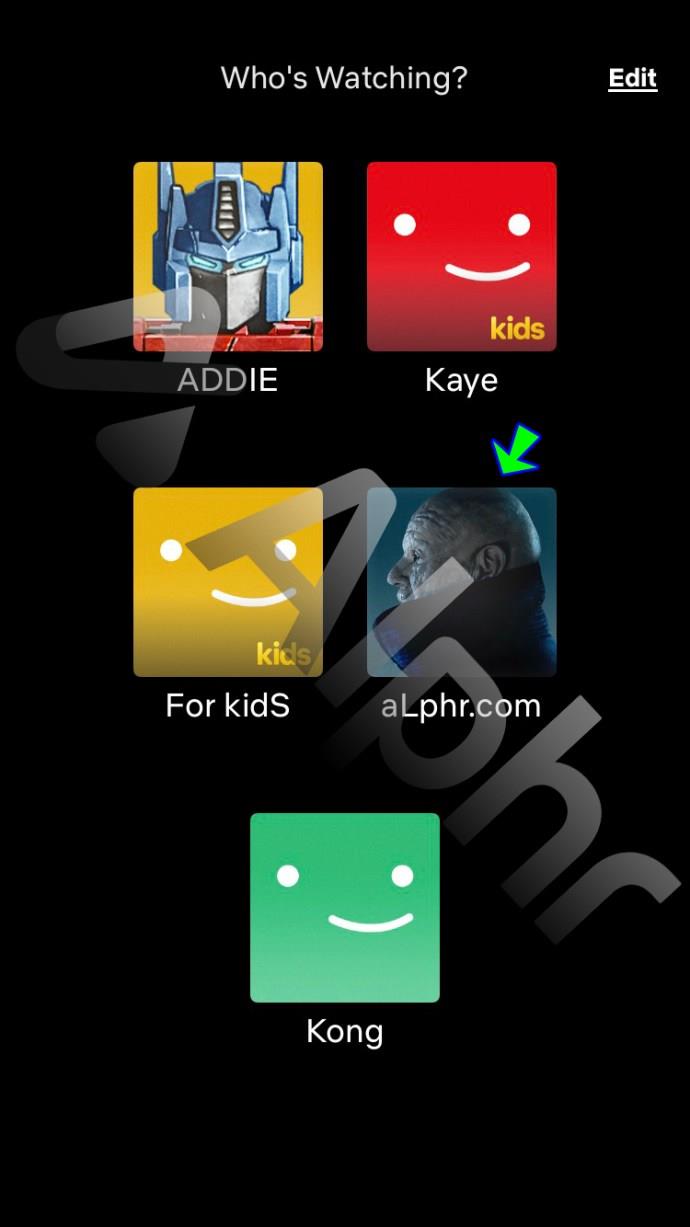
- Нажмите на значок своего профиля в правом верхнем углу экрана.
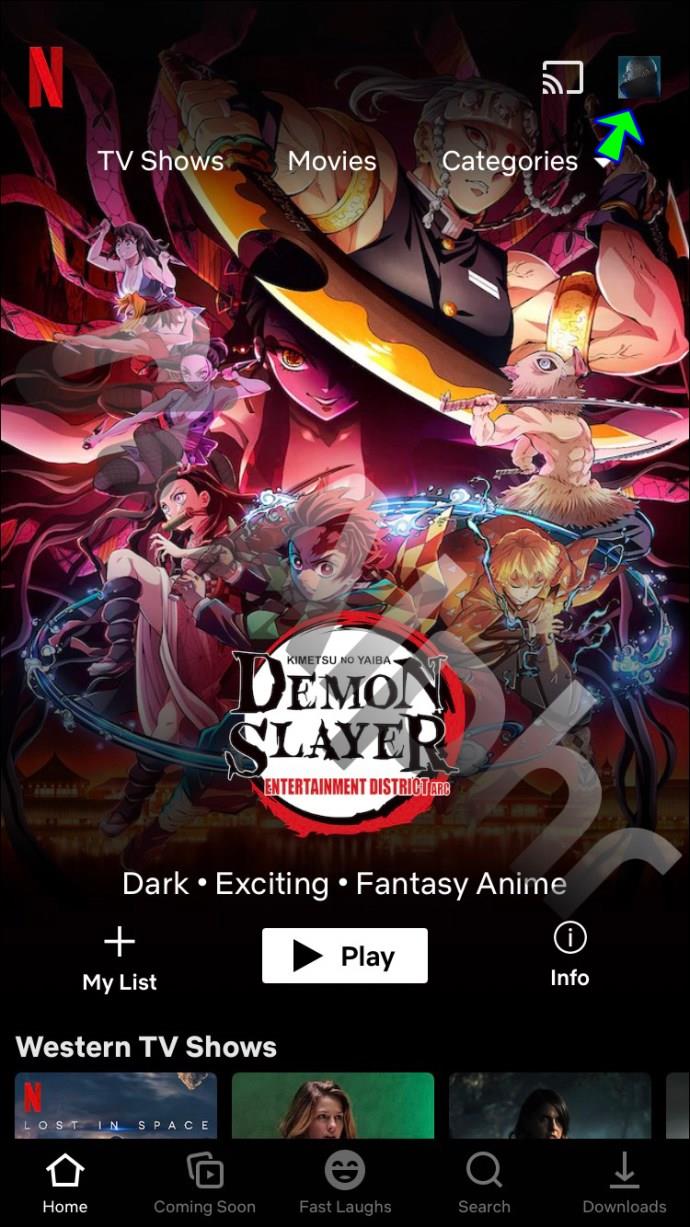
- Нажмите на опцию «Выйти».
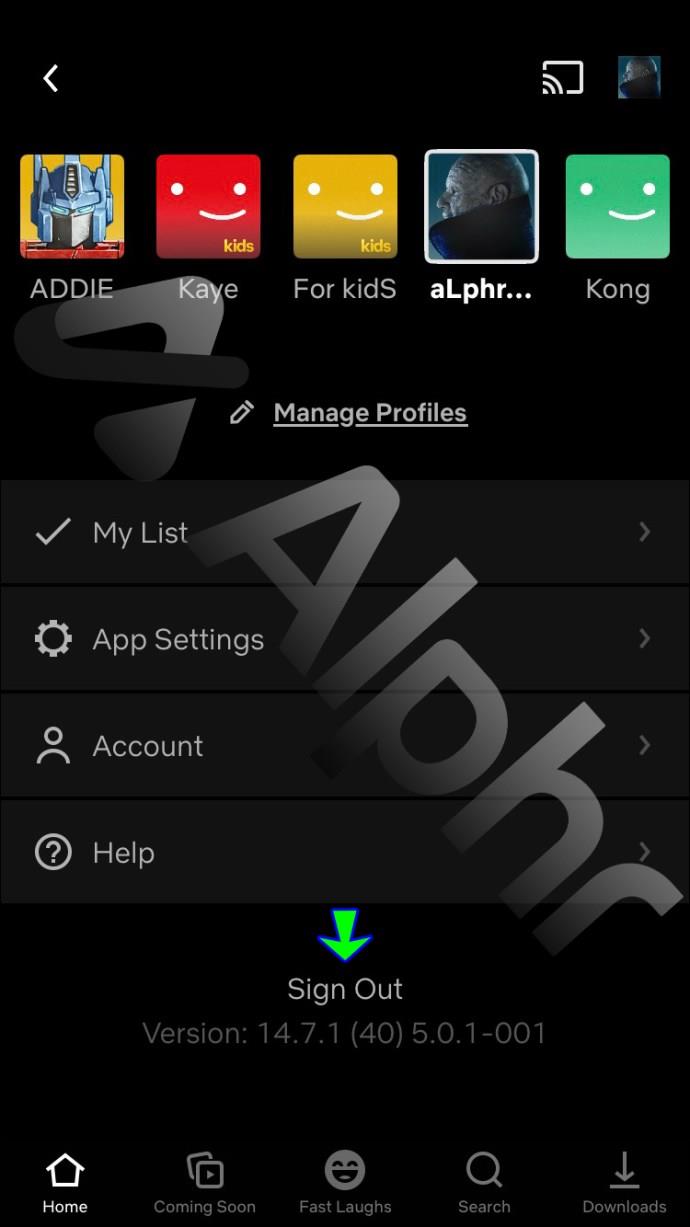
Шаги такие же, как и для приложения iPad Netflix.
Если вы являетесь пользователем Android, выполните следующие действия, чтобы выйти из своей учетной записи Netflix:
- Запустите приложение Netflix на своем мобильном устройстве и выберите свой профиль.

- Нажмите на изображение своего профиля в правом верхнем углу.
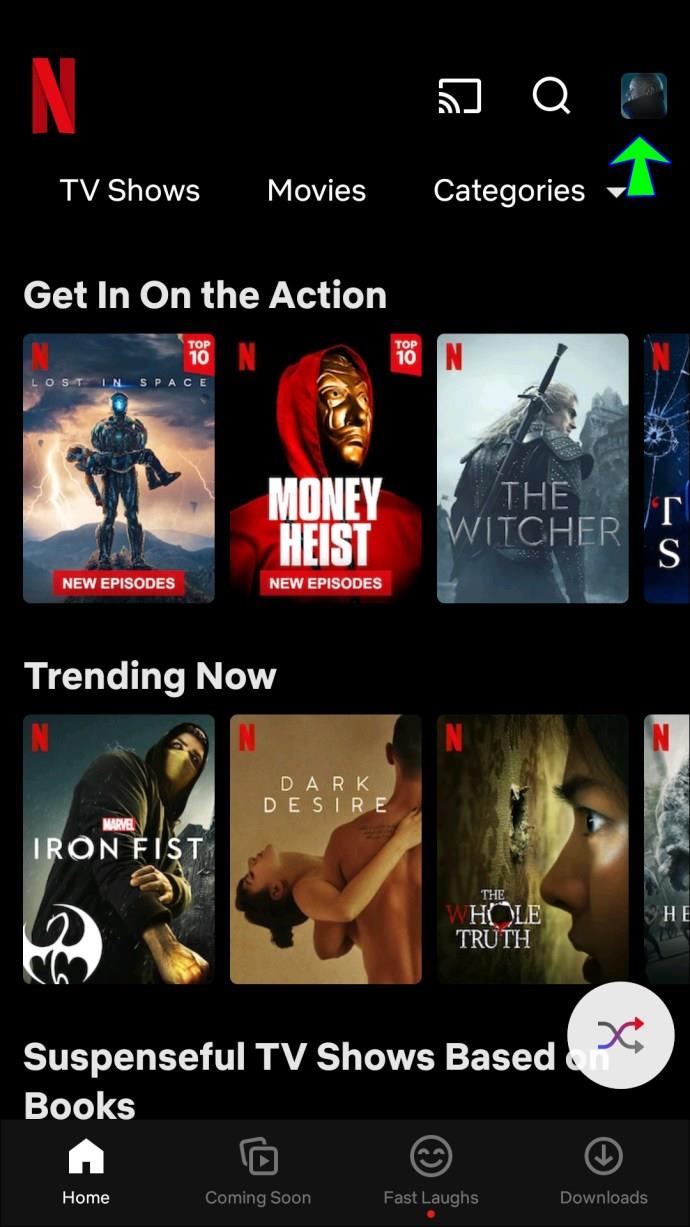
- Выберите опцию «Выйти».
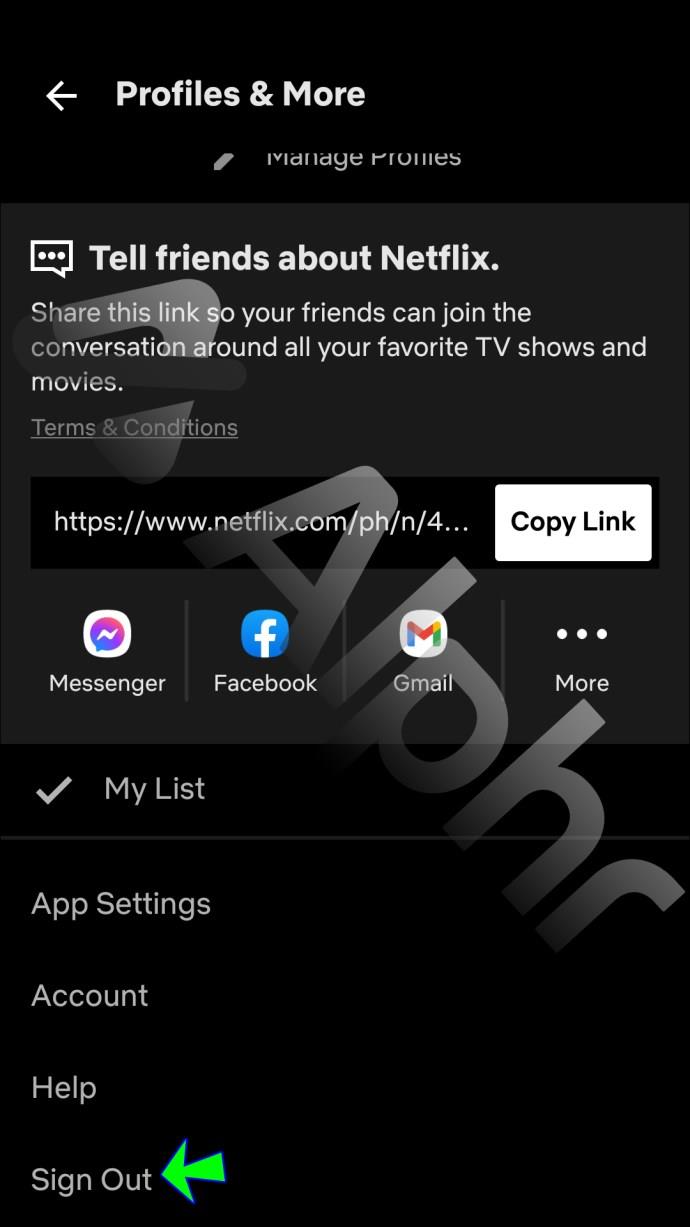
Если у вас несколько учетных записей Netflix, вам придется повторить этот процесс для каждой из них. Кроме того, вы можете выйти из всех устройств одновременно, но этот вариант доступен только в том случае, если вы получаете доступ к Netflix через браузер.
Как выйти из Netflix прямо на Roku TV
Одним из лучших аспектов использования Netflix является то, что вы можете смотреть его на различных платформах и устройствах. Если у вас есть Roku TV, вы уже знаете, как просто загрузить приложение Netflix, войти в систему, используя свои учетные данные, и начать потоковую передачу.
Однако иногда вам нужно выйти из своей учетной записи Netflix, поэтому важно точно знать шаги. Вот как это работает:
- Используя пульт Roku TV, откройте канал Netflix.

- Если их несколько, выберите свой профиль Netflix.

- Выберите «Получить помощь» в меню в левой части экрана телевизора.
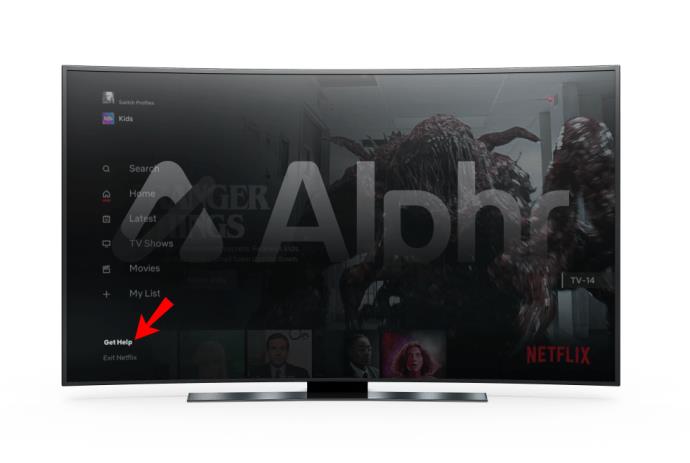
- Теперь выберите «Выйти».
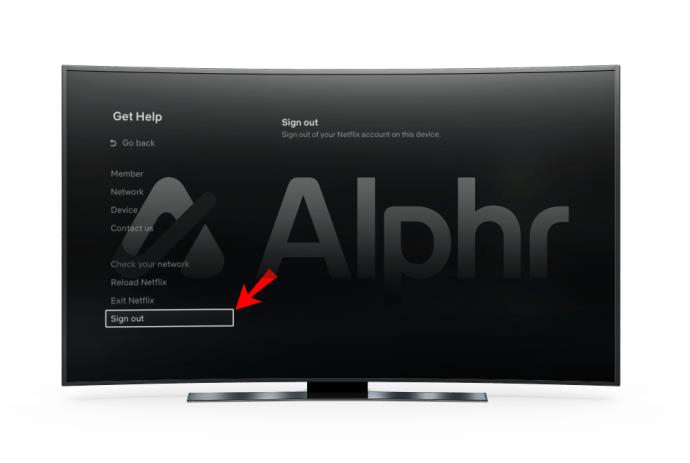
- При появлении запроса подтвердите действие, выбрав «Да».
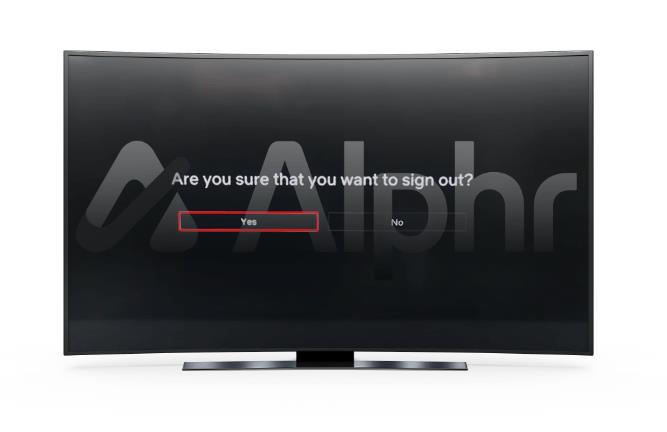
Эти шаги применимы не только к Roku TV, но и к Roku 3, Roku 4, Roku Express и Roku Streaming Stick.
Как выйти из Netflix прямо на телевизоре LG
Если у вас есть смарт-телевизор LG, вы можете легко смотреть Netflix, потому что на большинстве моделей есть специальное приложение. Вы даже можете транслировать Netflix в формате Ultra HD на некоторых телевизорах LG и получать наилучшие впечатления от просмотра.
Однако, когда вы закончите, вы можете выйти из своей учетной записи Netflix до следующего просмотра. Вот как вы можете сделать это на своем телевизоре LG:
- Откройте приложение Netflix и выберите «Премиум-приложения», а затем «Настройки».
- Теперь выберите «Параметры», а затем «Netflix деактивировать».
Это довольно простой процесс, который мгновенно выведет вас из Netflix. Однако, в зависимости от того, какая у вас модель телевизора LG, есть несколько других способов выйти из Netflix.
- Если вы видите опцию «Netcast» на экране телевизора, выберите «Настройка».
- Выберите «Сервисное обслуживание», а затем «Netflix деактивировать».
- Выберите «ОК», чтобы подтвердить выбор.
Другой потенциальный путь выхода из системы, который вы можете выбрать, следующий:
- Если все, что вы видите в главном меню вашего телевизора LG, это «Настройка», выберите «Сеть».
- Затем выберите «Netflix», а затем
- с помощью «Деактивировать Netflix».
- Подтвердите, выбрав «Да».
Наконец, возможно, ваш телевизор LG не имеет ни одной из этих опций. В этом случае выполните следующие действия, чтобы выйти из своей учетной записи Netflix:
- Откройте Netflix на своем телевизоре.

- На главном экране выберите параметр «Получить справку» или значок «Настройки».
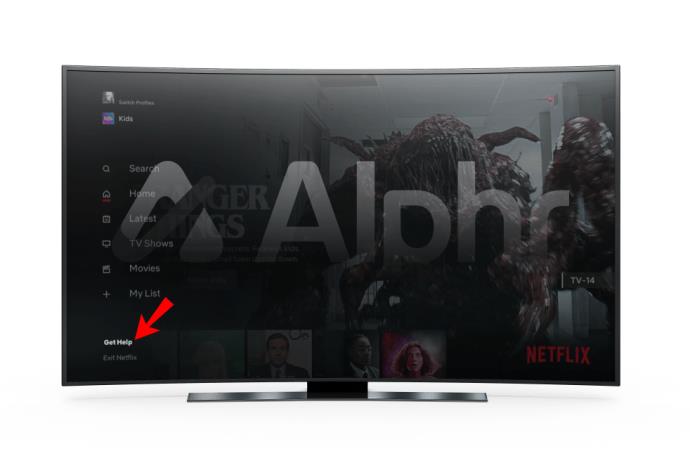
- Выберите опцию «Выйти».
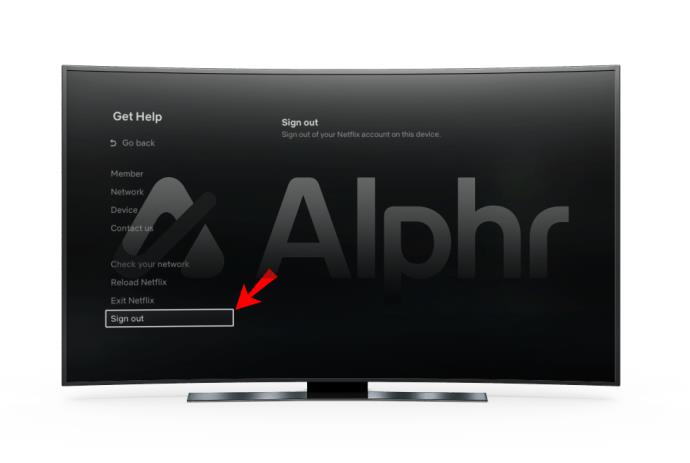
- Подтвердите выбор, выбрав «Да» на экране.
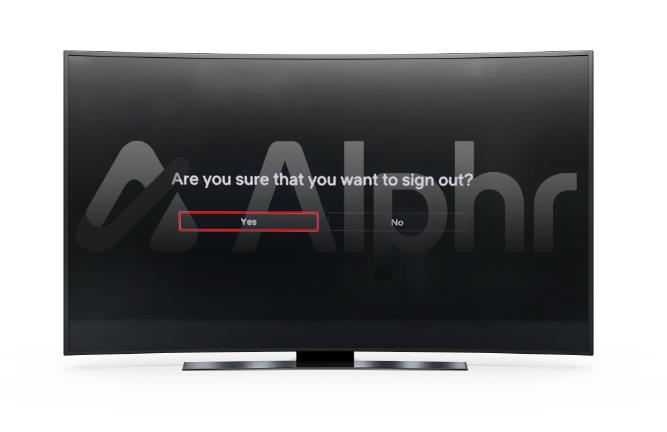
Как выйти из Netflix прямо на телевизоре Samsung
Если у вас дома есть смарт-телевизор Samsung, петь из своей учетной записи Netflix можно быстро и просто. Если вы на данный момент закончили трансляцию и хотите выйти, вот что вам нужно сделать:
- С помощью пульта дистанционного управления телевизора Samsung перейдите на главный экран Netflix.

- Нажмите кнопку со стрелкой влево на пульте дистанционного управления, чтобы открыть скрытое меню Netflix.

- С помощью кнопки со стрелкой вниз выберите «Получить помощь».
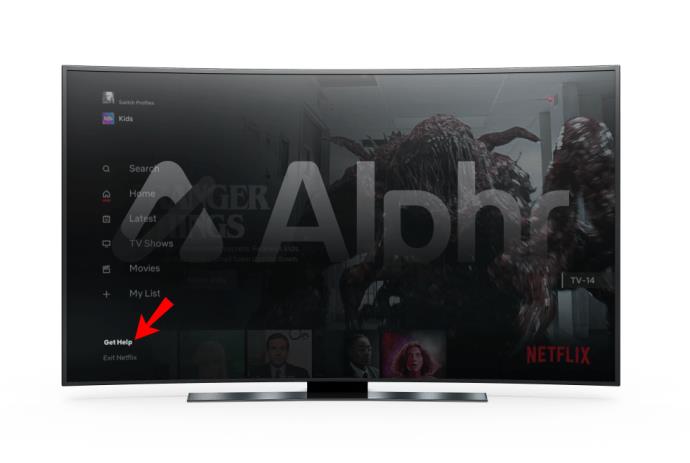
- Выберите «Выйти» и выберите «Да» для подтверждения.
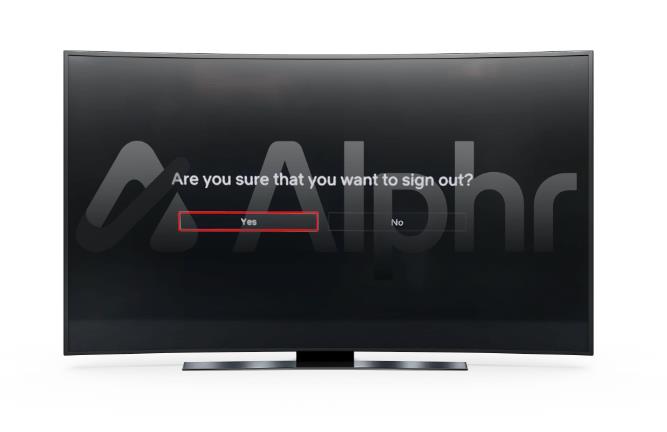
Однако, если вы не можете найти параметр «Настройки» на своем телевизоре Samsung, вы можете использовать стрелки на пульте дистанционного управления, чтобы выйти из Netflix.
Все, что вам нужно сделать, это нажать кнопки со стрелками в следующей последовательности:
Вверх, Вверх, Вниз, Вниз, Влево, Вправо, Влево, Вправо, Вверх, Вверх, Вверх, Вверх.
В случае успеха вы увидите на экране четыре варианта: «Выйти», «Начать сначала», «Деактивировать» или «Сбросить». Выберите «Выйти», и все готово.
Как выйти из Netflix напрямую на Firestick, подключенном к телевизору
Многие зрители полагаются на Amazon Firestick, чтобы получать ежедневную дозу контента Netflix. Однако, если вы хотите выйти из своей учетной записи Netflix, Firestick не предлагает немедленного решения. К счастью, есть обходной путь, который вы можете использовать:
- Используя пульт дистанционного управления Amazon Firestick, перейдите в «Настройки».

- Оттуда выберите «Приложения».
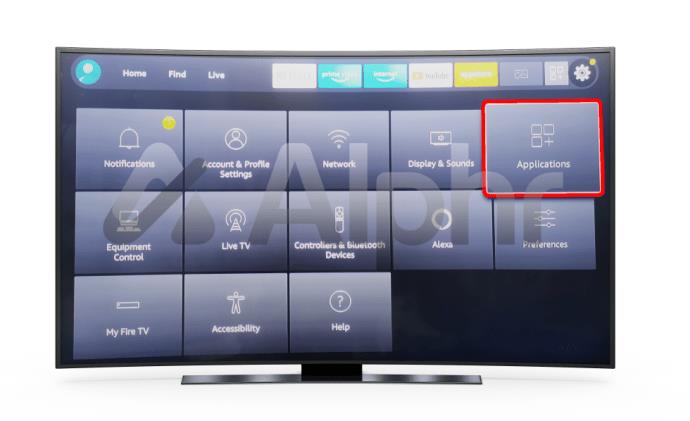
- Теперь выберите «Управление всеми установленными приложениями».
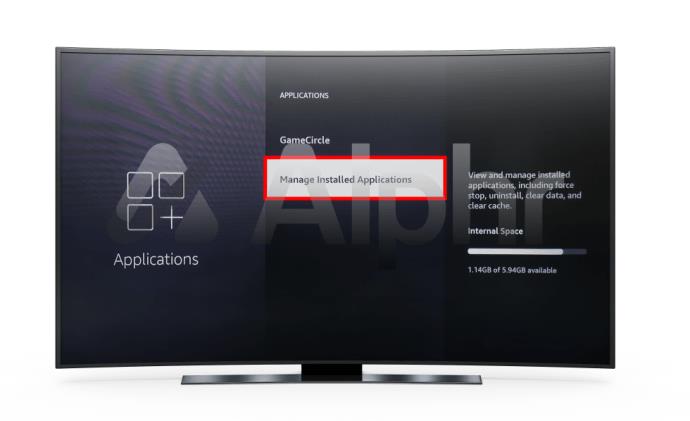
- Прокрутите вниз, пока не найдете и не выберите «Netflix».
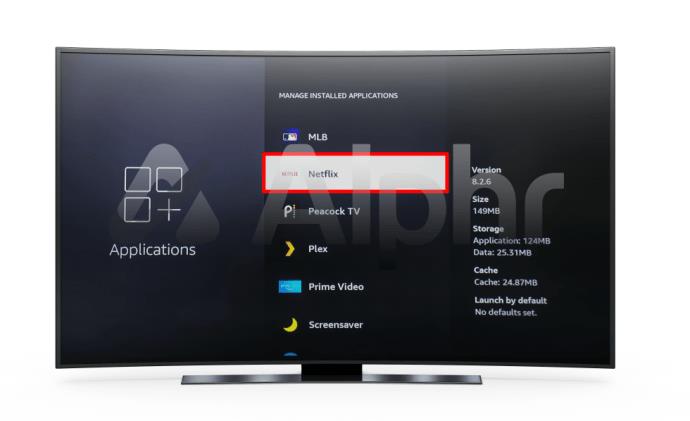
- В меню выберите «Очистить данные».
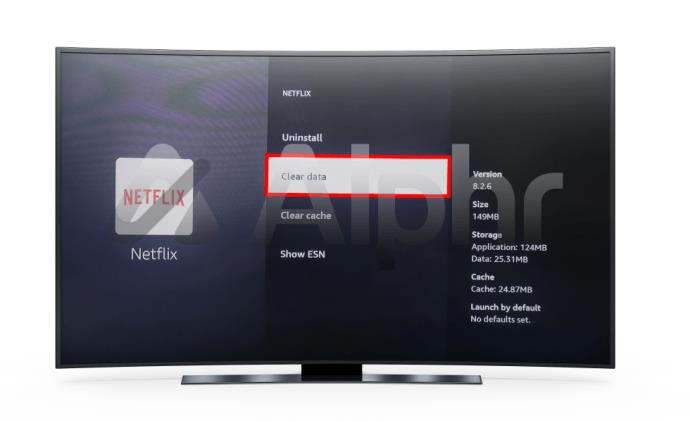
Вот и все. У Amazon Firestick может не быть кнопки «Выйти», но очистка всех данных из приложения Netflix приведет к тому же результату.
Выйдите из Netflix, когда захотите
Почти все современные смарт-телевизоры поставляются с предустановленным приложением Netflix. Однако те, которые не позволяют пользователям легко загружать Netflix и использовать его прямо со своих телевизоров. Войти в свою учетную запись Netflix на телевизоре и других устройствах достаточно просто, но выход может потребовать немного больше усилий.
Если вы смотрите Netflix на своем телефоне, процесс выхода займет несколько нажатий на экран. Однако при выходе из LG TV вы можете выбрать один из нескольких вариантов.
Пользователям телевизоров Samsung необходимо найти значок шестеренки «Настройки» и взять его оттуда. То же самое относится и к тем, кто транслирует Netflix на Roku TV. Наконец, если вы используете Amazon Firestick, вам необходимо очистить данные в приложении Netflix, чтобы выйти из системы.
Какое устройство вы используете для просмотра Netflix? Насколько сложен процесс выхода? Дайте нам знать в комментариях ниже.
Источник: ru.webtech360.com